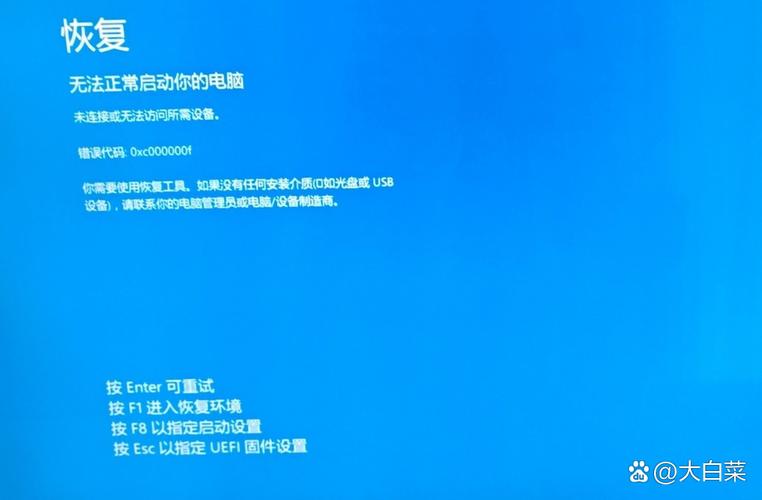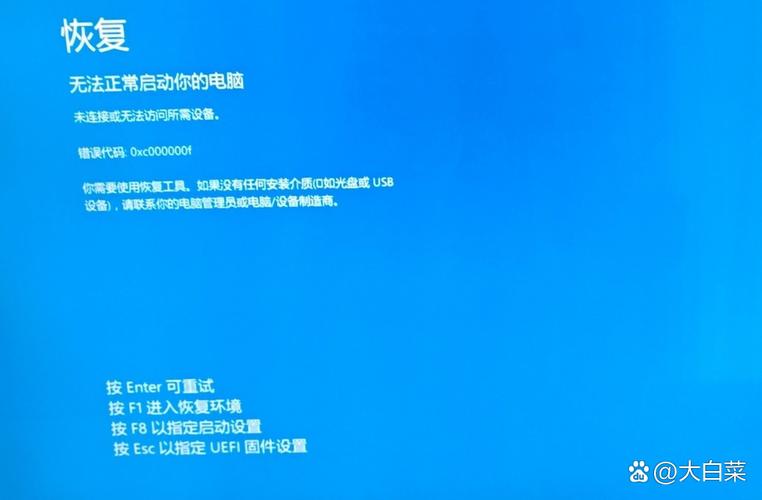Windows错误恢复,理解、诊断与解决之道
Windows错误恢复是一种系统保护机制,当Windows无法正常启动时,会自动进入该模式以诊断和修复问题。用户可以通过以下步骤进行操作:,,1. 重启电脑并进入Windows错误恢复界面。,2. 选择“启动修复”选项,系统会自动检测并尝试修复启动问题。,3. 启动修复”无法解决问题,可以选择“系统还原”或“命令提示符”进行更深入的修复。,4. 还可以通过“最后一次正确的配置”选项尝试恢复最后一次成功启动时的系统状态。,5. 确保定期备份重要数据,以避免在修复过程中丢失数据。,6. 更新Windows和驱动程序,以减少未来出现错误的可能性。,,通过以上步骤,用户可以有效地理解和诊断Windows错误恢复问题,并采取相应的解决措施来恢复系统的正常运行。
在Windows操作系统的使用过程中,偶尔会遇到“Windows错误恢复”的提示,这通常意味着系统在启动或运行时遇到了问题,无法正常启动或运行,这一功能旨在帮助用户诊断并尝试修复系统错误,以恢复系统的正常运行状态,本文将深入探讨Windows错误恢复的含义、常见原因、诊断步骤以及解决策略,旨在帮助用户更好地理解和应对这一情况。
一、Windows错误恢复的含义
Windows错误恢复(Windows Error Recovery)是Windows操作系统内置的一个功能,它会在系统启动过程中检测到关键错误时自动激活,此功能旨在保护用户数据和系统安全,通过一系列的检测和修复尝试,帮助用户从各种启动错误中恢复,当系统无法正常启动时,用户会看到一个包含“Windows错误恢复”界面的蓝色屏幕,上面列出了几个选项,如“正常启动Windows”、“启动启动修复”、“启动命令提示符”等,用户可以根据具体情况选择相应的选项来尝试解决问题。
二、常见原因分析
1、系统文件损坏或丢失:由于病毒攻击、不当的关机操作或硬件故障等原因,系统文件可能会损坏或丢失,导致系统无法正常启动。
2、注册表错误:注册表是Windows系统中存储系统设置和选项的数据库,如果注册表文件损坏或配置不当,也会导致系统启动失败。
3、硬盘故障:硬盘的物理损坏或逻辑错误(如坏道)可能导致系统文件无法正确读取,从而引发启动错误。
4、内存问题:内存(RAM)的故障或不稳定也会导致系统在启动过程中出现错误。
5、驱动程序问题:不兼容或损坏的设备驱动程序也可能导致系统启动失败。
三、诊断步骤
1、检查硬件连接:确保所有外部设备(如打印机、USB设备等)都已正确连接并关闭,这些设备可能会导致启动过程中的冲突。
2、使用“最后一次正确的配置”选项:在Windows错误恢复界面中,选择“最后一次正确的配置”选项可以尝试以最近的正确设置启动系统,这通常适用于因软件配置不当导致的启动问题。
3、运行“启动修复”:选择“启动修复”选项可以自动检测并尝试修复启动问题,此过程可能需要几分钟到几小时不等,具体取决于问题的严重程度和系统的处理能力。
4、进入“命令提示符”进行高级修复:如果其他选项无效,可以选择“命令提示符”选项进行更高级的故障排除和修复操作,用户可以运行特定的命令来检查硬盘、内存等硬件状态,或者执行其他高级修复命令。
5、查看事件查看器日志:通过“事件查看器”可以查看系统日志中记录的错误信息,这有助于诊断问题的具体原因。
四、解决策略
1、使用系统还原点:如果之前设置了系统还原点,并且认为问题是在某个时间点之后出现的,可以尝试使用“系统还原”功能恢复到该时间点之前的状态,这通常是最快且最安全的修复方法之一。
2、运行SFC扫描:System File Checker(SFC)是一个用于扫描所有受保护的系统文件并替换损坏文件的工具,在命令提示符下输入sfc /scannow命令来运行SFC扫描。
3、检查并修复硬盘:使用Windows自带的工具如Chkdsk来检查硬盘的物理和逻辑错误,在命令提示符下输入chkdsk /f /r命令进行全面检查和修复。
4、更新和安装驱动程序:确保所有设备驱动程序都是最新的,且与当前的系统版本兼容,可以从设备制造商的官方网站或Windows Update中获取最新的驱动程序。
5、内存测试:使用Windows内存诊断工具来检查内存是否有问题,在命令提示符下输入mdsched.exe命令启动内存诊断工具。
6、重装操作系统:如果以上方法都无法解决问题,且问题持续存在,可能需要考虑重装操作系统作为最后的手段,在重装前,请务必备份重要数据。
五、预防措施
1、定期备份数据:定期备份重要数据可以确保在遇到严重问题时不会丢失重要信息。
2、保持系统和软件更新:及时安装Windows更新和软件更新可以修补已知的安全漏洞和错误,减少系统出错的概率。
3、使用可靠的杀毒软件:安装并定期更新杀毒软件可以保护系统免受病毒和其他恶意软件的攻击。
4、正确关机和重启:避免直接拔掉电源或强制关机,这可能导致系统文件损坏或丢失,正确的关机和重启操作可以保护系统稳定运行。
5、定期清理和维护:定期清理系统垃圾文件、临时文件和注册表项可以保持系统运行流畅,减少出错的可能性。